Como todos sabemos, tanto Deezer como Spotify se encuentran entre las plataformas de transmisión de música más populares del mundo. La primera aplicación ofrece una biblioteca musical de unos 90 millones de pistas, y la segunda alcanza los 80 millones.
Sin embargo, es posible que te encuentres con un dilema, ya que estás satisfecho con la experiencia de usuario de Spotify, pero es posible que las canciones que te encantan solo estén disponibles en Deezer. Por lo tanto, debe encontrar una manera de transferir música de Deezer a la aplicación Spotify.
Este artículo compartirá contigo dos métodos útiles sobre cómo transferir Deezer a Spotify. Toma asiento y sigue.
Artículos Relacionados
Cómo descargar música de Deezer gratis (Guía completa de 2023)
¿Puedo transferir música de Deezer a Spotify directamente?
Debido a la protección DRM de las plataformas de transmisión de música, no se admite cambiar la música de Deezer a Spotify directamente. Pero afortunadamente, puede usar la herramienta de terceros para transferir o descargar canciones de Deezer y luego subirlas a Spotify.
Cómo transferir música de Deezer a Spotify con TuneFab Deezer Music Converter
Muchas personas buscan un convertidor de música en línea para transferir Deezer a Spotify directamente. Cabe señalar que el gran inconveniente de esta herramienta es que algunas canciones no se pueden transferir a Spotify porque solo se reproducen en Deezer. Por lo tanto, si espera utilizar otro software mejor, se recomienda encarecidamente TuneFab Deezer Music Converter.
En comparación con el convertidor de música en línea, Convertidor de música TuneFab Deezer se destaca porque admite la transferencia de las canciones que solo están disponibles en Deezer a Spotify y la adición por lotes de las canciones de Deezer a la lista de descargas, lo cual es realmente conveniente y atractivo.
Es una aplicación de conversión de música fácil de usar que está diseñada para convierte tus canciones favoritas de Deezer a MP3, FLAC, M4A y WAV. En este sentido, las canciones descargadas se pueden reproducir en cualquier dispositivo, en lugar de solo dentro de Deezer.
Además, admite la descarga de música a una velocidad 10 veces más rápida con sonido original de alta fidelidad, para que pueda disfrutar de las canciones de manera eficiente.
Y lo que vale la pena mencionar es que las canciones descargadas se guardan localmente para siempre, lo que significa que aún se puede acceder a ellas en su dispositivo incluso si su suscripción caduca.
Para cambiar la música de Deezer a Spotify, primero debe estar suscrito, por lo que está calificado para ripear canciones de Deezer. Con TuneFab Deezer Music Converter, puede convertirlos a formato MP3 y luego subirlos a Spotify, ya que son compatibles entre sí.
Características clave de TuneFab Deezer Music Converter
● Sonido original de alta fidelidad: Le ofrece descargar música HiFi Deezer para escuchar con calidad sin pérdidas.
● Eliminar la protección DRM: Las canciones descargadas se pueden reproducir en cualquier dispositivo sin restricciones.
● Conversión de música de alta eficiencia: Admite una velocidad de conversión 10 veces más rápida y conversión por lotes.
● Múltiples formatos de salida: Convierte música de Deezer a otros formatos como MP3, M4A, WAV y FLAC.
● Parámetros personalizables: Elija la frecuencia de muestreo y la tasa de bits que desee.
Aquí está el tutorial sobre cómo transferir música de Deezer a Spotify con TuneFab Deezer Music Converter.
Paso 1. Inicie TuneFab Deezer Music Converter e inicie sesión en su cuenta
Instale TuneFab Deezer Music Converter y ábralo. Después de eso, verá el reproductor web incorporado de Deezer Music, y luego inicie sesión en su cuenta primero.

Paso 2. Arrastre canciones/listas de reproducción/podcasts de Deezer para convertir
Seleccione las canciones/listas de reproducción/podcasts que le gustaría convertir a MP3 y luego arrástrelos al ícono "+".

Paso 3. Elija el formato de salida
Aparecerá una ventana para recordarle que elija el formato de salida que desee. Puede ir al botón "Convertir todos los archivos a" o al botón "Formato de salida" para seleccionar un formato como MP3 con un solo clic.

Paso 4. Establece tus preferencias (opcional)
Si tiene más demandas, como querer cambiar la frecuencia de muestreo y la tasa de bits, puede presionar el menú de configuración y elegir "Preferencias", y luego puede configurar los parámetros como desee.

Paso 5. Comienza el proceso de conversión
Ahora que está llegando al último paso, haga clic en el botón "Convertir todo" en la esquina inferior derecha. Solo espere unos segundos y luego podrá verificar las canciones convertidas en formato MP3 en la columna "Terminado".

Ahora, la música de Deezer se almacena localmente en tu dispositivo. La siguiente parte trata sobre cómo sube las canciones MP3 descargadas a Spotify.
Paso 1. Abra la aplicación Spotify y haga clic en su Mi Perfil nombre.
Paso 2. Seleccione el botón "Configuración". Cuando aparezca la ventana de configuración, presione "Archivos locales".

Paso 3. Alterne el botón "Mostrar archivos locales" y toque el icono "Agregar una fuente" en la sección "Biblioteca de música".
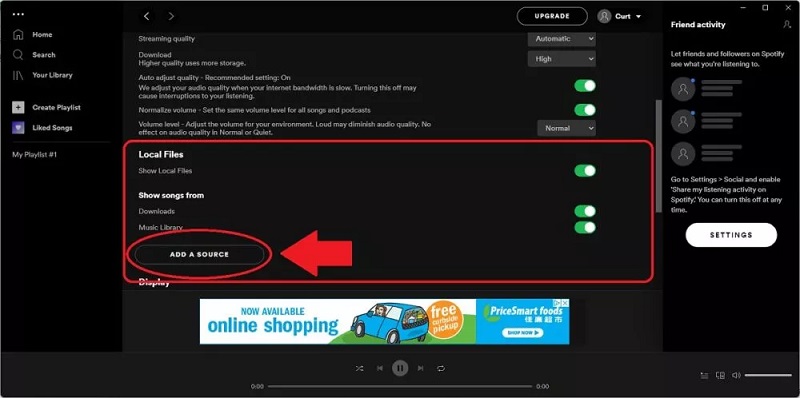
Paso 4. Busque la carpeta donde se almacena la música descargada de Deezer y cárguela en Spotify. Luego, puede encontrar las canciones de Deezer en la opción de archivos locales en la barra lateral izquierda de la interfaz principal de Spotify.
Cómo transferir canciones de Deezer a Spotify con Online Music Converter
Además de TuneFab Deezer Music Converter, un convertidor de música en línea llamado Soundiiz también es de gran ayuda. Soundiiz es una herramienta en línea completa para administrar su biblioteca de música entre múltiples servicios. Ofrece una forma sencilla de importar y exportar listas de reproducción y pistas, artistas y álbumes favoritos, que combina canciones de deezer para spotificar y copiar canciones en él.
Una gran ventaja de esto es que no necesita descargar el software, por lo que la operación será concisa. Sin embargo, si es un usuario gratuito, solo puede transferir las canciones una por una, por lo que será problemático a menos que pague algunas tarifas. Además, debido a su principio de funcionamiento, no puede transferir las canciones que solo están disponibles en Deezer a Spotify.
Pero si aún espera probar Soundiiz, aquí está el paso a paso.
Paso 1. Visite soundiiz.com y presione "Comenzar ahora". Entonces regístrate con tu cuenta.
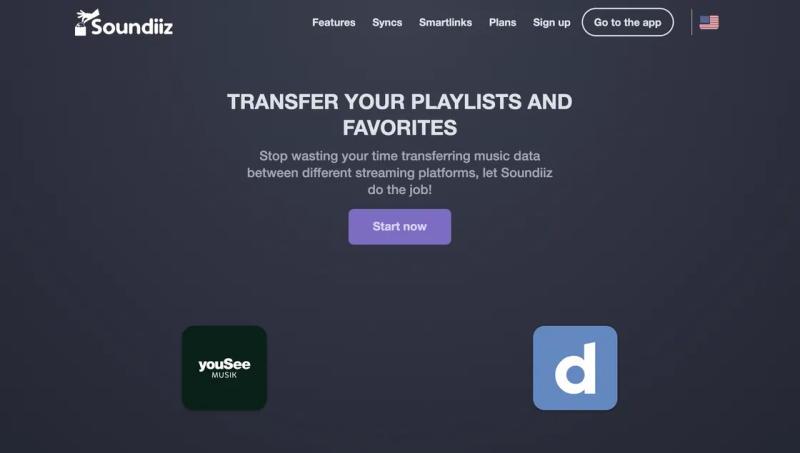
Paso 2. Haga clic en la opción "Plataforma a plataforma". En la pestaña "Fuente", elige "Deezer" e ingresa la información de tu cuenta de Deezer.
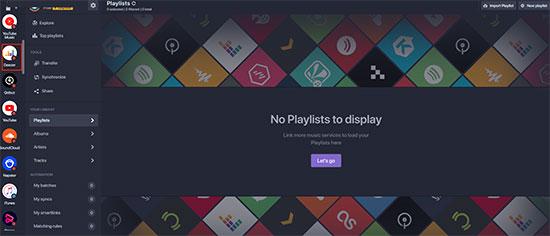
Paso 3. Elija las listas de reproducción que desea cambiar de Deezer a Spotify, marcando la casilla correspondiente a la izquierda de cada lista de reproducción. Luego haga clic en el botón "Convertir" en la barra de herramientas superior.
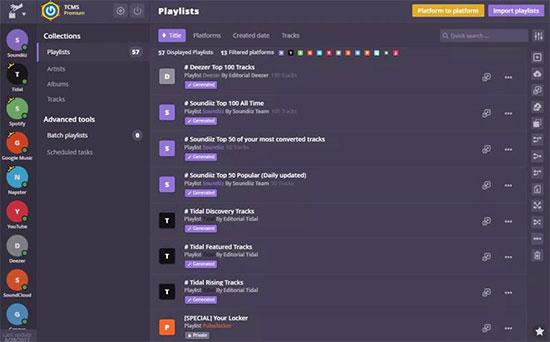
Paso 4. Elija "Spotify" como destino e inicie sesión en su cuenta de Spotify. Entonces comenzará el proceso de transferencia.
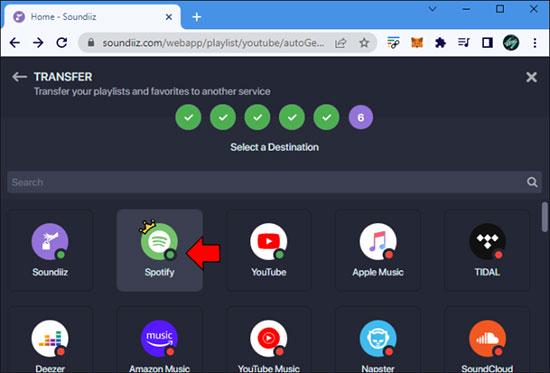
Preguntas frecuentes sobre la transferencia de Deezer a Spotify
¿Cómo transferir música de Deezer a Spotify gratis?
Aquí recomendamos Mobile Trans, que es una aplicación de Windows operada para transferir música entre diferentes plataformas. Es rápido, directo y eficiente, sin limitaciones de cantidad de transferencia. Un punto especialmente importante es que es gratuito.
Además, no está restringido por la transferencia de música entre diversas plataformas, también admite la transferencia de datos entre múltiples dispositivos, como iPhone a Android, teléfono a computadora, teléfono a tableta, etc.
El único inconveniente es que necesitará una computadora para usar Mobile Trans.
¿Puedo escuchar canciones de Deezer transferidas a Spotify todo el tiempo?
¡Sí! Puedes escuchar las canciones de Deezer transferidas a Spotify para siempre.
Ya sea por TuneFab Deezer Music Converter o el convertidor de música en línea gratuito Soundiiz, las canciones transferidas en Spotify ya no estarán protegidas por DRM por Deezer. Por lo tanto, incluso si su suscripción a Deezer caduca y se convierte en un usuario gratuito, las canciones de Spotify no se verán afectadas.
Esto significa que aún puede disfrutarlos sin conexión sin anuncios y conservar la calidad de sonido HiFi si lo fuera.
Conclusión
En general, este artículo le proporciona dos métodos para ayudar a transferir música de Deezer a Spotify. En comparación con el convertidor en línea, Convertidor de música TuneFab Deezer te da más libertad para transferir canciones locales de Deezer a cualquier dispositivo y aplicación, incluida la aplicación Spotify.
Además, incluso puedes transferir las canciones que solo están disponibles en Deezer a Spotify, lo que Soundiiz no puede hacer. ¡No lo dudes más, descarga TuneFab Deezer Music Converter y pruébalo!













